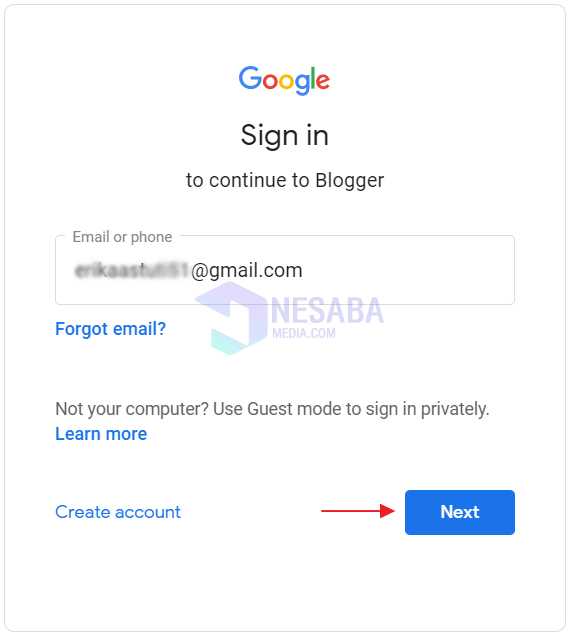Vadovas, kaip sukurti internetinį dienoraštį pradedantiesiems, labai išsamus!
Vidutinis Gal vis dar nepažįstamas platformos už internetiniai dienoraščiai Tai natūraliai įdomu, kas yra vidutinis?
Medium adalah platform penerbitan tulisan secara online yang dikembangkan oleh Evan Williams. Platform ini merupakan milik dari A Medium Corporation yang diluncurkan pada 15 Agustus 2012. Medium sendiri sering disebut sebagai platform yang berada diantara Twitter dan Blog.
Meskipun, Medium masih belum populer tapi platform yang satu ini layak Anda coba. Hal itu berdasarkan dari review beberapa pengguna Medium yang menyebutkan beberapa keunggulan dari Medium dibandingkan platform lainnya seperti pembuatan konten di Medium lebih mudah dan sederhana (termasuk pengaturannya), terdapat tombol rekomendasi pada setiap tulisan, tampilannya yang clean, minimalis dan simpel, terdapat fitur bookmark, format tulisan yang sederhana dan yang lainnya.
Nori išbandyti? Norėdami gauti daugiau informacijos, pažvelkime į paaiškinimą kaip sukurkite tinklaraštį žemiau esančioje terpėje.
Kaip sukurti internetinį dienoraštį
Sukurti dienoraštį „Medium“ yra labai lengva ir paprasta. Žemiau yra tai, kaip sukurti „Medium“ tinklaraštį naujiems vartotojams.
1. Atidarykite Vidutinis naršyklėje. Tada spustelėkite mygtuką Pradėk.
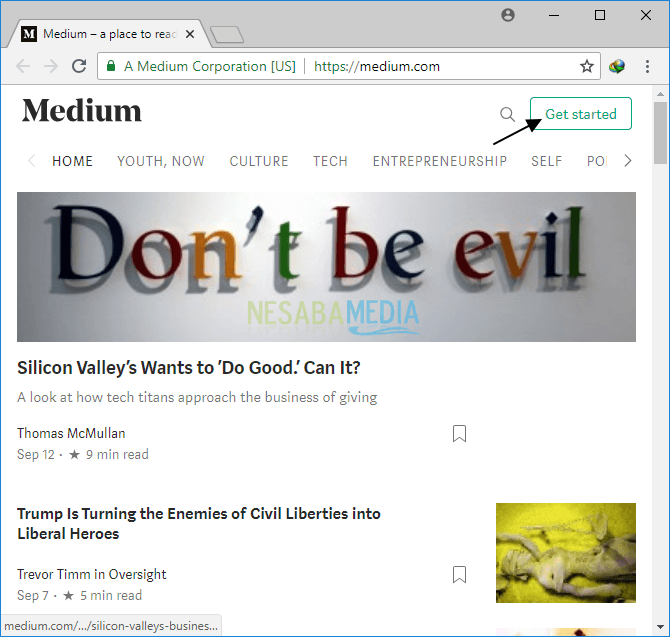
2. Prisijunkite Vidutinis per sąskaitą spustelėdami mygtuką Prisiregistruokite naudodami „Google“ arba Prisiregistruokite naudodami „Facebook“.
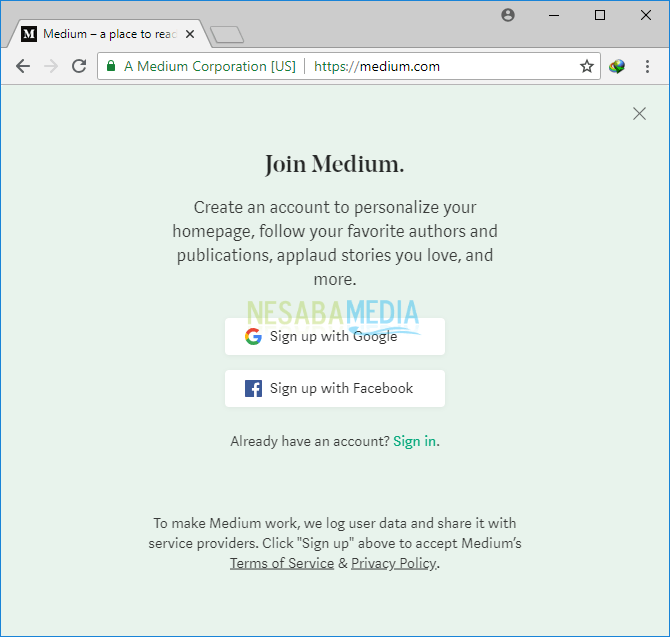
3. Po to spustelėkite mygtuką Pasinerkite į vidų.

4. Tada pasirinkite 3 ar daugiau jus dominančių temų, kaip parodyta žemiau. Tada spustelėkite mygtuką Pradėk skaityti.

5. Tada būsite nukreipti į pagrindinį puslapį „Vidutinis“. Spustelėkite savo profilio piktogramą, kaip nurodyta rodyklėje žemiau esančiame paveikslėlyje.

6. Norėdami sukurti naują tinklaraštį, spustelėkite Parinktys Nauja istorija.

7. Dabar laikas rašyti. Įveskite parašytą pavadinimą ir turinį į nurodytą vietą, kaip parodyta žemiau.

8. Galite redaguoti savo rašymo formatą rašydamiblokuoti redaguojamą tekstą, tada pasirinkite norimą parinktį, pvz paryškinti, kursyvu, įterpti nuorodą ir kiti.

9. Norėdami pridėti vaizdą prie savo rašymo, paspauskite klavišą Enter, kad padarytumėte tuščią vietą, tada užveskite žymeklį, kol pasirodys piktograma (+). Tada spustelėkite piktogramą (+) pasirodys parinktis pridėti nuotraukų, vaizdo įrašų ir dar daugiau.

10. Rezultatai atrodys toliau pateiktoje nuotraukoje.

11. Na, jei jau baigėte rašyti. Dabar atėjo laikas tai paskelbti spustelėjus meniu rodyklę Paskelbti (viršutiniame dešiniajame kampe), tada paspauskite mygtuką Paskelbti. Jei norite pridėti žymų prie savo rašymo, įveskite žymas Pridėti žymą ... kaip nuotraukoje žemiau.

Tvarkaraščio įrašai
12. Jūs taip pat suplanuosite, kada bus paskelbti jūsų darbai. Triukas yra spustelėkite rodyklę meniu Paskelbti > Planavimas: Nėra kaip rodo rodyklė žemiau esančiame paveikslėlyje.

13. Tada, prie Tvarkaraštis turi būti paskelbtas nurodykite datą ir laiką, tada spustelėkite mygtuką Išsaugoti kaip rodo rodyklė žemiau esančiame paveikslėlyje.
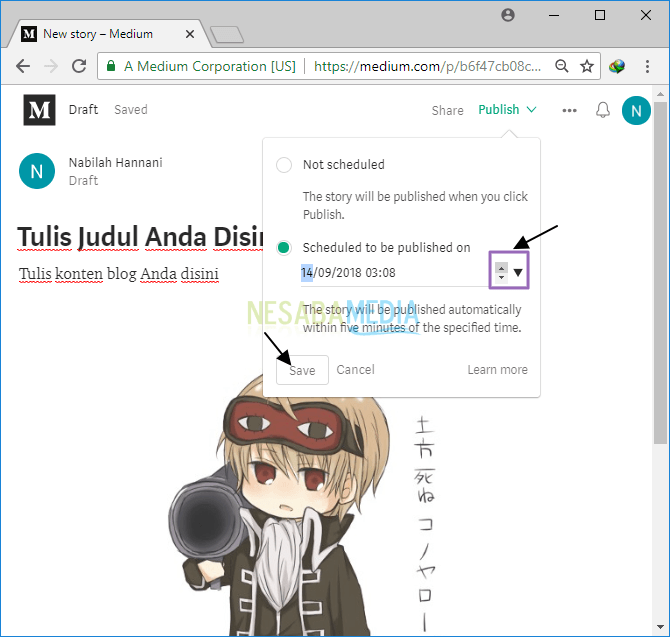
14. Dabar jūsų rašymo laikas buvo sėkmingai suplanuotas. Rezultatai atrodys toliau pateiktoje nuotraukoje.

15. Be to, šalia mygtuko Paskelbti arba Suplanuotas, Yra papildomų funkcijų, skirtų valdyti kiekvieną jūsų įrašą, kurį sukuriate piktogramų pavidalu 3 taškai. Spustelėjus piktogramą pasirodys kelios kitos funkcijos Bendrinti juodraštį, versijų istoriją, matomumą, licencijavimą, ir kiti.


16. Jei grįšite į pagrindinį puslapį „Vidutinis“, norėsite pamatyti visus istorija jūs kada nors padarė, spustelėkite Jūsų profilio piktograma> Istorijos kaip rodo rodyklė žemiau esančiame paveikslėlyje.
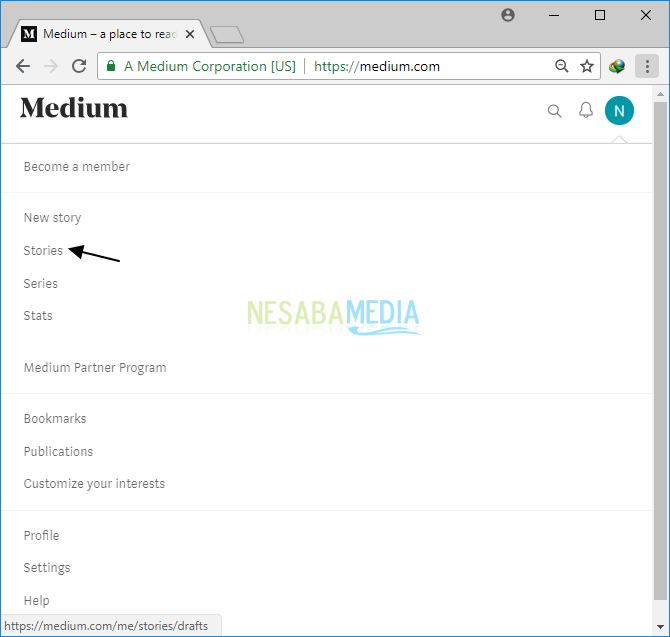
17. Na, čia jūs galite pamatyti istorija Jūs jau paskelbėte ir išsaugote juodraštis.

Lengva ir paprasta, tiesa? Štai visa diskusija apie būdus sukurti tinklaraštį „Medium“. Gerai, tikiuosi, kad aukščiau paaiškinta diskusija yra naudinga ir sėkmės. Ačiū!